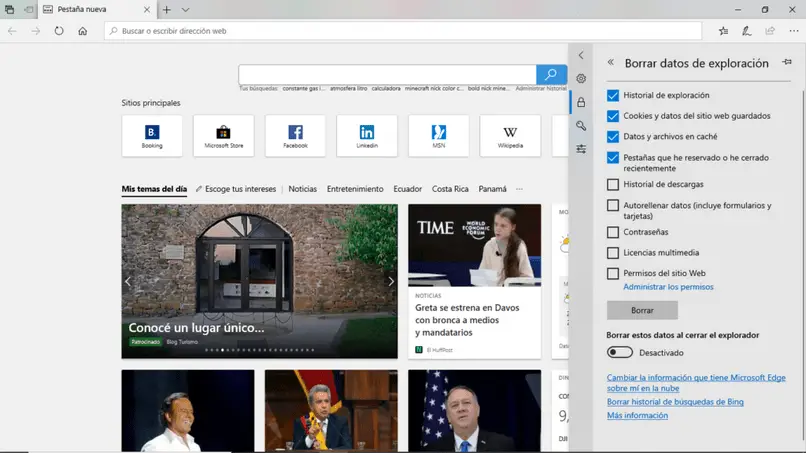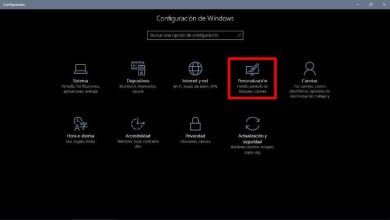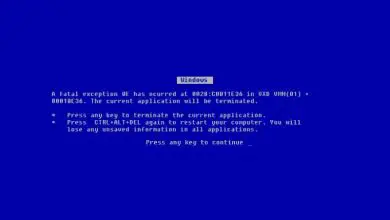Come visualizzare e cancellare la cronologia in Microsoft Edge su Windows 10
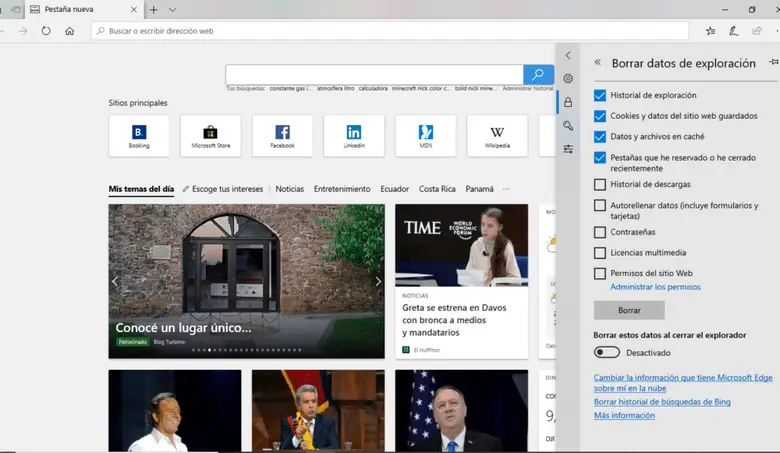
Ci sono molte ragioni per cui potresti essere interessato ad accedere alla tua cronologia di navigazione, potresti cercare un sito che hai visitato e ora non ricordi il suo nome.
O che hai cercato qualcosa che non vuoi che nessuno sappia, ed è per questo che vuoi cancellarlo, eh, eh, calmati, resta tra noi. Anche se ora stai utilizzando Microsoft Edge l’ultima versione, puoi testare il metodo cancellando questo articolo dalla tua cronologia, in modo da non lasciare alcuna prova…
Che cos’è la cronologia di Microsoft Edge?
La cronologia di qualsiasi browser, chiamata semplicemente cronologia di navigazione, è una registrazione dettagliata delle pagine Web visitate durante l’utilizzo del software del browser. Questo tipo di cronologia salva l’indirizzo del sito, il suo nome e anche la data e l’ora in cui è stato effettuato l’accesso.
Può essere considerato una salvezza in molte occasioni, e altre come quell’ » amico chiacchierone » che tutti abbiamo, non ha segreti.
Come posso impedire che la mia cronologia di navigazione venga registrata?
Alcuni browser hanno la possibilità di funzionare in modo tale da non registrare la cronologia. Tutti la chiamano in modo diverso, sicuramente l’avrai sentita come una finestra di navigazione in incognito. Nel caso di Microsoft Edge, questa esecuzione è denominata finestra inPrivate, ovvero finestra privata.
Tieni presente che la navigazione in incognito non cancellerà la cronologia che hai già registrato. Quindi dovresti seguire questa guida fino alla fine e imparare come cancellarla correttamente.

Cronologia download di Microsoft Edge
Non c’è solo la cronologia di navigazione. I browser come Microsoft Edge hanno anche una registrazione dettagliata dei tuoi download. Questo tipo di cronologia mostra: la data in cui hai scaricato il file, l’indirizzo del collegamento da cui è stato scaricato il file e la data in cui è stato acquisito, nonché il nome che aveva.
Infine, forniscono l’opzione per mostrare il file nella cartella, cioè aprirà la cartella in cui hai salvato il tuo file; se il download è o meno.
Dovresti sapere che, cancellando la cronologia in Microsoft Edge, non è necessario eliminare la cronologia dei download con esso. Lo farà solo se selezioni l’opzione corrispondente. Anche la navigazione in incognito non influirà sulla cronologia dei download, che continuerà a prendere nota se scarichi qualcosa in quel momento.
Come visualizzare e cancellare la cronologia in Microsoft Edge su Windows 10?
I passaggi sono facili e veloci, puoi abituarti fin dalla prima volta che li leggi e continuare ad applicarli ogni volta che è necessario.
Gli unici requisiti sono avere Microsoft Edge nel sistema operativo Windows 10 (sarà lo stesso per Microsoft Edge in altre versioni, e anche per altri browser), e avere un registro da cancellare (comunque lo puoi vedere se è vuoto).
Cercherai l’icona di Microsoft Edge sul desktop o nella barra di avvio e la avvierai facendo clic su di essa. Quando il programma si apre, ci sono due opzioni per visualizzare la cronologia:
- Il più semplice è usare il comando Ctrl + H (premere il tasto H mentre si tiene premuto il tasto Ctrl).
- Tocca il simbolo con tre punti orizzontali, nell’angolo in alto a destra dello schermo, e, nel menu visualizzato, scegli l’opzione Cronologia.
Ora visualizzando la cronologia di navigazione, non resta che premere il pulsante elimina cronologia. Così facendo, possiamo scegliere la configurazione della nostra cancellazione, in base a ciò che vogliamo. Terminiamo il processo premendo il pulsante Elimina, sotto l’elenco delle opzioni.